明霞山资源网 Design By www.htccd.com
这篇AI渐变网格工具绘制漂亮郁金香教程是我刚刚在找资料的时候找到的一个教程,看上去好像是一个早期的教程了,但是这个教程的知识点介绍我觉得还是挺有用的,推荐过来和飞特的朋友们一起分享学习了,先来看看最终的效果图吧:
 具体的绘制步骤如下:
具体的绘制步骤如下:
1.用钢笔勾形,按住CTRL或ALT调整,效果如图。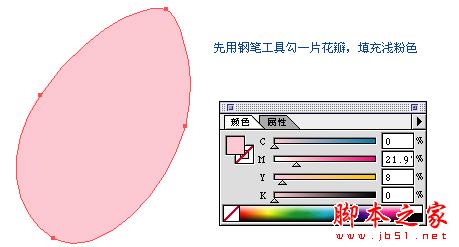
2.用渐层网格工具在我图中标的1和2的位置分别点一下,在2的位置被选中的状态下,从色彩面版上改变该位置的填充为白色。
3.按照上述的方法,继续为花瓣填加细节,如图,用直接选取工具选取黑圈中的几个节点,并填充深一点的颜色。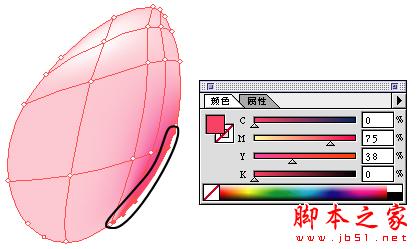
4.把花瓣的底部的节点选中,改为深绿色,做出花蒂的效果。
5.再做另一片花瓣,方法基本一样,也先用钢笔勾形。用渐层工具调整,如图。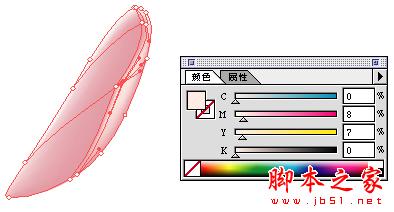
6.把刚做好的那片花瓣做一个镜像复制,然后旋转,调整好角度,把两片花瓣同时选中按ctrl+[,置后。做完效果:
7.用同样的方法制作其他不同形态的花瓣。
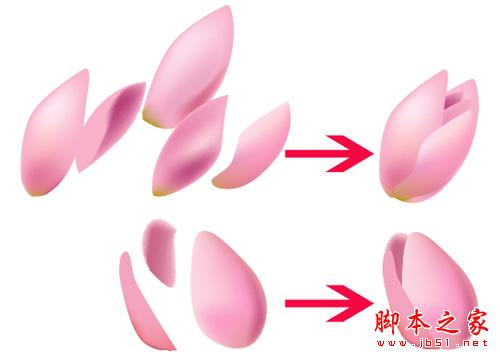
8.下面开始做茎,用钢笔勾出茎的轮廓,填充颜色.
9.复制茎的路径,按ctrl+F粘贴在前,然后调整节点,把它调的细一些, 然后填上浅一些的绿色.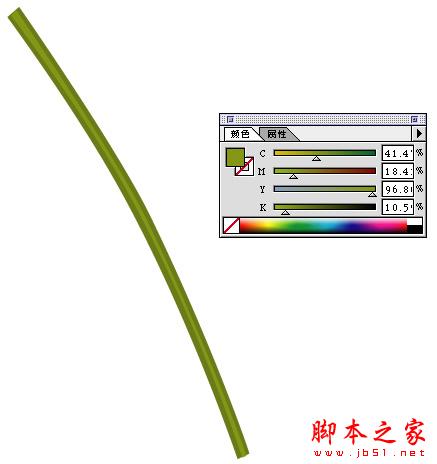
11.选择混合工具,在刚才画好的那两个图形的节点上分别点一下,做出混合效果.
最终效果
 具体的绘制步骤如下:
具体的绘制步骤如下:1.用钢笔勾形,按住CTRL或ALT调整,效果如图。
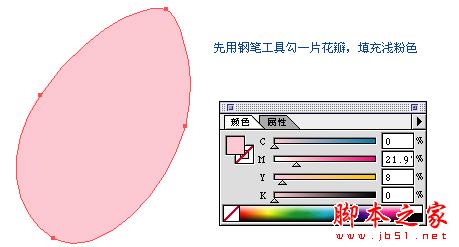
2.用渐层网格工具在我图中标的1和2的位置分别点一下,在2的位置被选中的状态下,从色彩面版上改变该位置的填充为白色。

3.按照上述的方法,继续为花瓣填加细节,如图,用直接选取工具选取黑圈中的几个节点,并填充深一点的颜色。
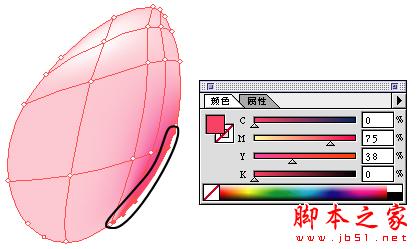
4.把花瓣的底部的节点选中,改为深绿色,做出花蒂的效果。

5.再做另一片花瓣,方法基本一样,也先用钢笔勾形。用渐层工具调整,如图。
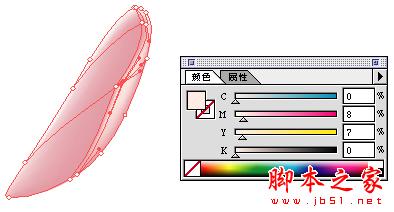
6.把刚做好的那片花瓣做一个镜像复制,然后旋转,调整好角度,把两片花瓣同时选中按ctrl+[,置后。做完效果:

7.用同样的方法制作其他不同形态的花瓣。
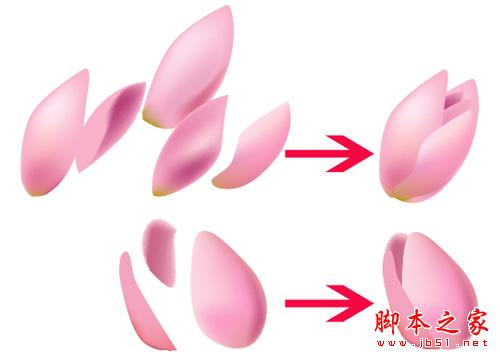
8.下面开始做茎,用钢笔勾出茎的轮廓,填充颜色.

9.复制茎的路径,按ctrl+F粘贴在前,然后调整节点,把它调的细一些, 然后填上浅一些的绿色.
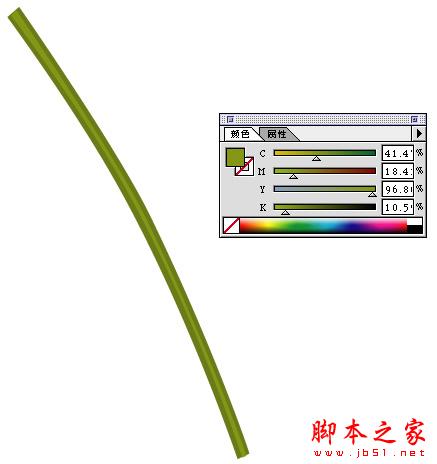
11.选择混合工具,在刚才画好的那两个图形的节点上分别点一下,做出混合效果.

最终效果

标签:
粉色,郁金香,渐变网格
明霞山资源网 Design By www.htccd.com
广告合作:本站广告合作请联系QQ:858582 申请时备注:广告合作(否则不回)
免责声明:本站文章均来自网站采集或用户投稿,网站不提供任何软件下载或自行开发的软件! 如有用户或公司发现本站内容信息存在侵权行为,请邮件告知! 858582#qq.com
免责声明:本站文章均来自网站采集或用户投稿,网站不提供任何软件下载或自行开发的软件! 如有用户或公司发现本站内容信息存在侵权行为,请邮件告知! 858582#qq.com
明霞山资源网 Design By www.htccd.com
暂无评论...
P70系列延期,华为新旗舰将在下月发布
3月20日消息,近期博主@数码闲聊站 透露,原定三月份发布的华为新旗舰P70系列延期发布,预计4月份上市。
而博主@定焦数码 爆料,华为的P70系列在定位上已经超过了Mate60,成为了重要的旗舰系列之一。它肩负着重返影像领域顶尖的使命。那么这次P70会带来哪些令人惊艳的创新呢?
根据目前爆料的消息来看,华为P70系列将推出三个版本,其中P70和P70 Pro采用了三角形的摄像头模组设计,而P70 Art则采用了与上一代P60 Art相似的不规则形状设计。这样的外观是否好看见仁见智,但辨识度绝对拉满。
